PlayStation 4, creat de Sony Computer Entertainment, reprezintă o platformă populară pentru jocurile video. Utilizatorii de PS4 au posibilitatea de a se conecta la rețeaua online PlayStation Network (PSN). Servicii precum PlayStation Store și PlayStation Plus permit interacțiunea cu alți jucători în mediul online. Totuși, uneori pot apărea dificultăți la conectarea la PSN, una dintre acestea fiind eroarea PS4 WS 37431 8. Această eroare indică o problemă de conectare la serverul online. Acest ghid detaliat vă va oferi soluții pentru a remedia codul de eroare PS4 WS 37431 8 pe consola dvs. Vă invităm să continuați lectura pentru a afla cum.
Rezolvarea erorii PS4 WS 37431 8
Eroarea PS4 WS 37431 8 apare, de obicei, când fișierele de actualizare a sistemului nu sunt acceptate de consolă sau procesul de actualizare a eșuat. Alte cauze pot genera această eroare. Mai jos, sunt prezentate metode de depanare care vă vor ajuta să rezolvați problema și să vă conectați cu prietenii pentru a vă juca titlurile preferate pe PS4.
Înainte de a încerca orice soluție, este recomandat să verificați pagina de stare a serviciului PSN. Asigurați-vă că nu există vreo întrerupere a serverului și că serviciile funcționează normal.
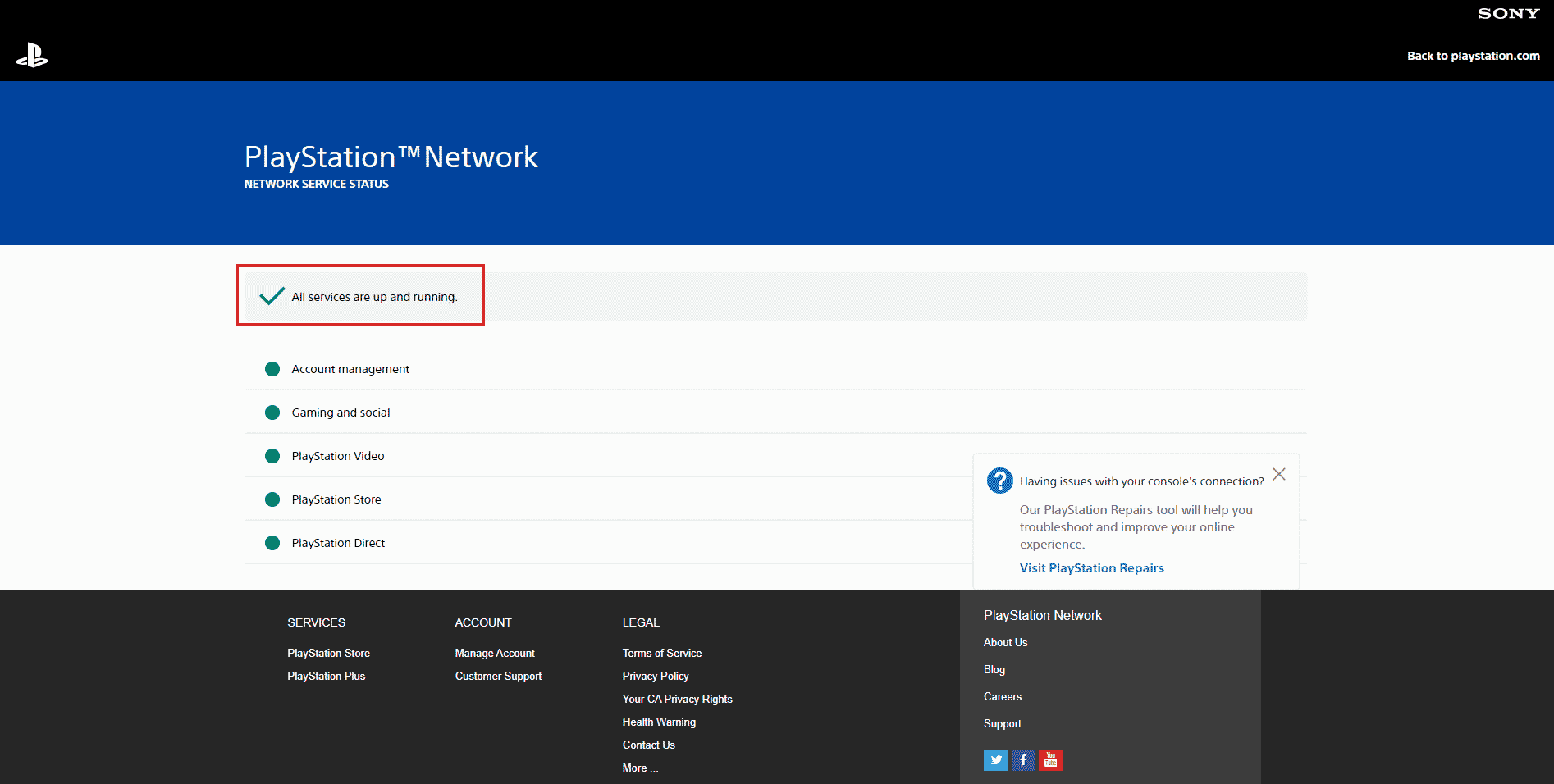
În cazul în care toate serviciile funcționează corespunzător, puteți aplica metodele de mai jos pentru a remedia eroarea.
Metoda 1: Restartarea routerului
Începeți prin a reporni routerul Wi-Fi pentru a elimina posibilele erori sau disfuncționalități ale conexiunii de rețea. Urmați pașii de mai jos pentru a reporni routerul:
1. Apăsați butonul de oprire al routerului.
 Imagine de OpenClipart-Vectors de la Pixabay
Imagine de OpenClipart-Vectors de la Pixabay
2. Deconectați cablul de alimentare al routerului și așteptați câteva minute.
3. Reconectați cablul de alimentare și porniți routerul Wi-Fi.
4. Așteptați ca rețeaua să se restabilească, apoi conectați-vă din nou la ea.
Metoda 2: Reconstruirea bazei de date PS4
Reconstruirea bazei de date poate repara fișierele corupte, rezolvând astfel eroarea PS4 WS 37431 8. Urmați pașii de mai jos pentru a reconstrui baza de date:
1. Țineți apăsat butonul de pornire al PS4 timp de 10-20 de secunde, până când consola emite două semnale sonore.
2. Conectați controlerul DualShock 4 la PS4 și apăsați butonul PS.
3. Apăsați butonul X de pe controler.
 Imagine de Ricarda Mölck de la Pixabay
Imagine de Ricarda Mölck de la Pixabay
4. Selectați opțiunea „Rebuild Database”, așa cum se arată în imaginea de mai jos.

5. Așteptați finalizarea procesului și reporniți consola PS4.
6. Reconectați-vă la PSN și verificați dacă eroarea PS4 WS 37431 8 a fost rezolvată.
Metoda 3: Modificarea setărilor MTU
O altă soluție pentru eroarea PS4 WS 37431 8 este modificarea setărilor MTU ale rețelei. Urmați pașii de mai jos pentru a face acest lucru:
1. Accesați „Setări” de pe ecranul principal al PS4.

2. Alegeți „Rețea”.
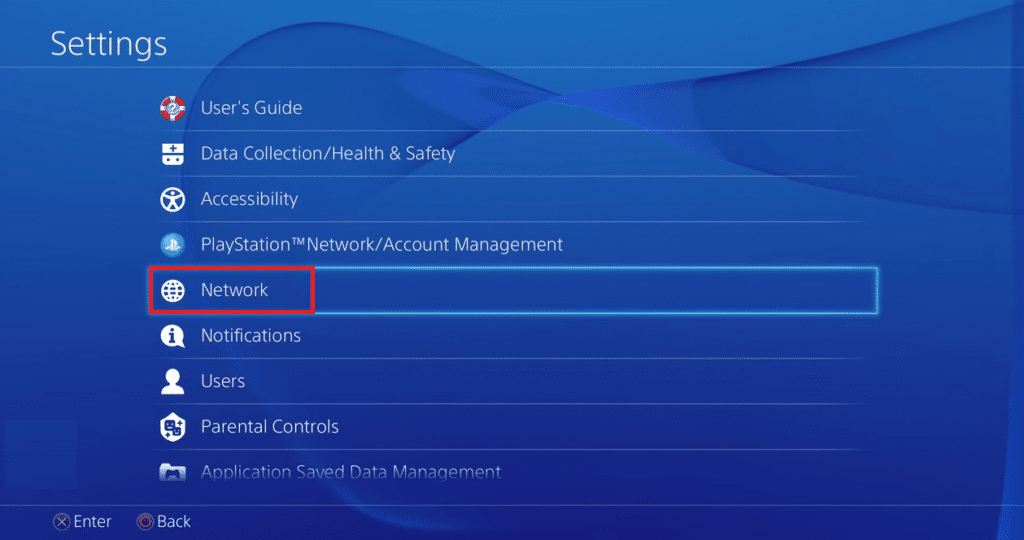
3. Mergeți la „Configurare conexiune la Internet” și alegeți „Utilizare Wi-Fi”.
4. Configurați rețeaua din opțiunea „Personalizat”.
5. Selectați rețeaua Wi-Fi.
6. Modificați setările adresei IP la „Automat”.
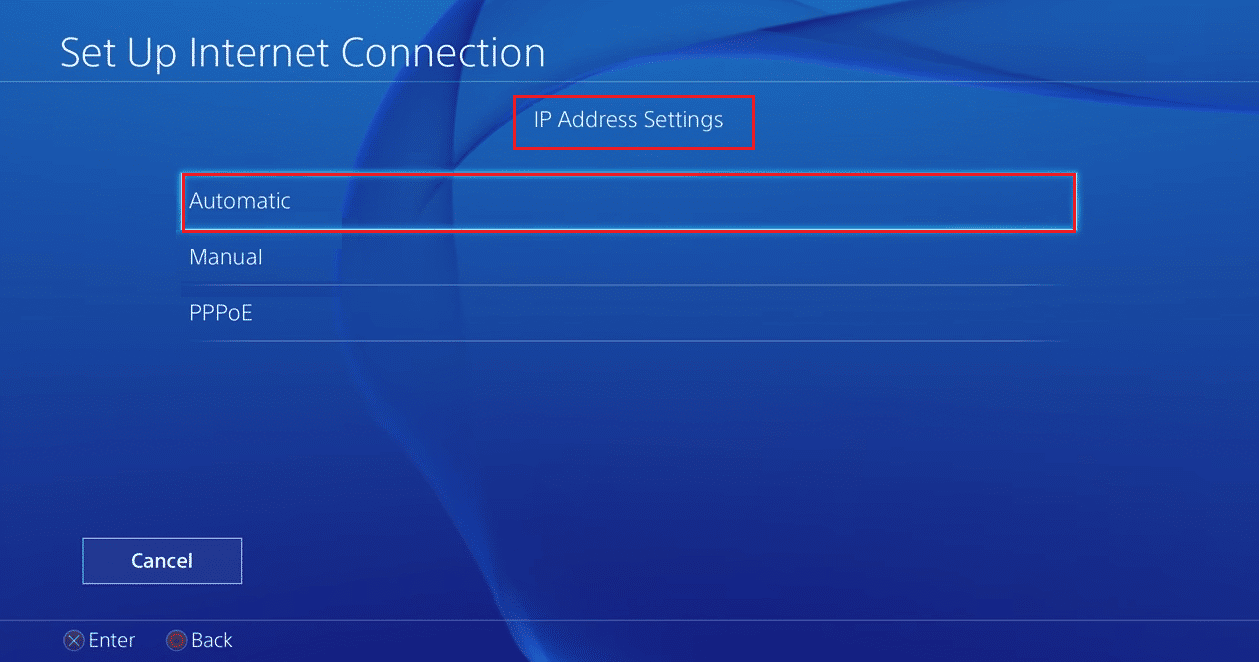
7. Selectați „Nu specificați” pentru DHCP.
8. Alegeți „Automat” pentru setările DNS.
9. Selectați „Manual” pentru setările MTU.
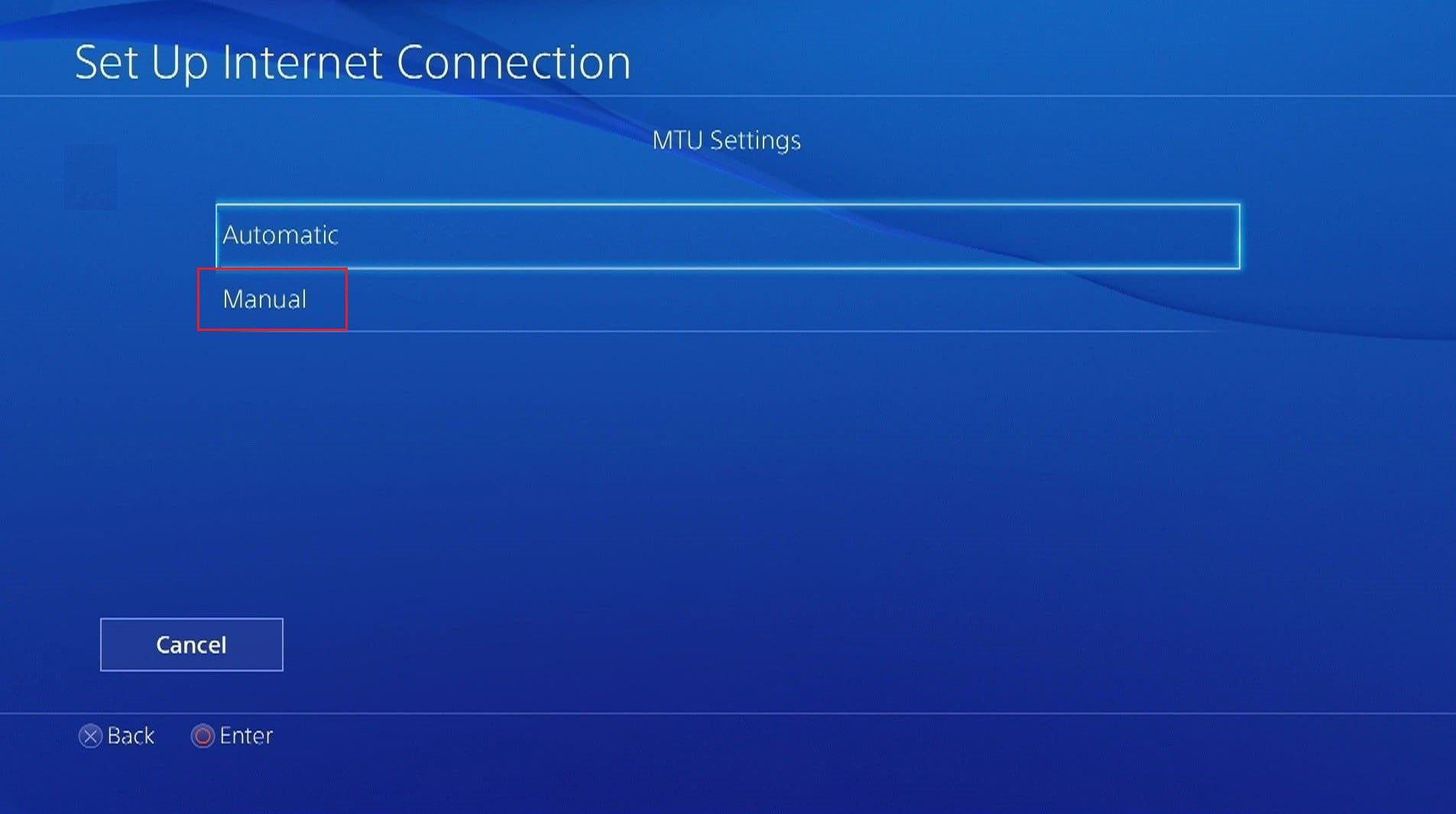
10. Introduceți valoarea 1473 pentru MTU și selectați „Următorul”.
11. Pentru „Server proxy”, alegeți „Nu utilizați”.
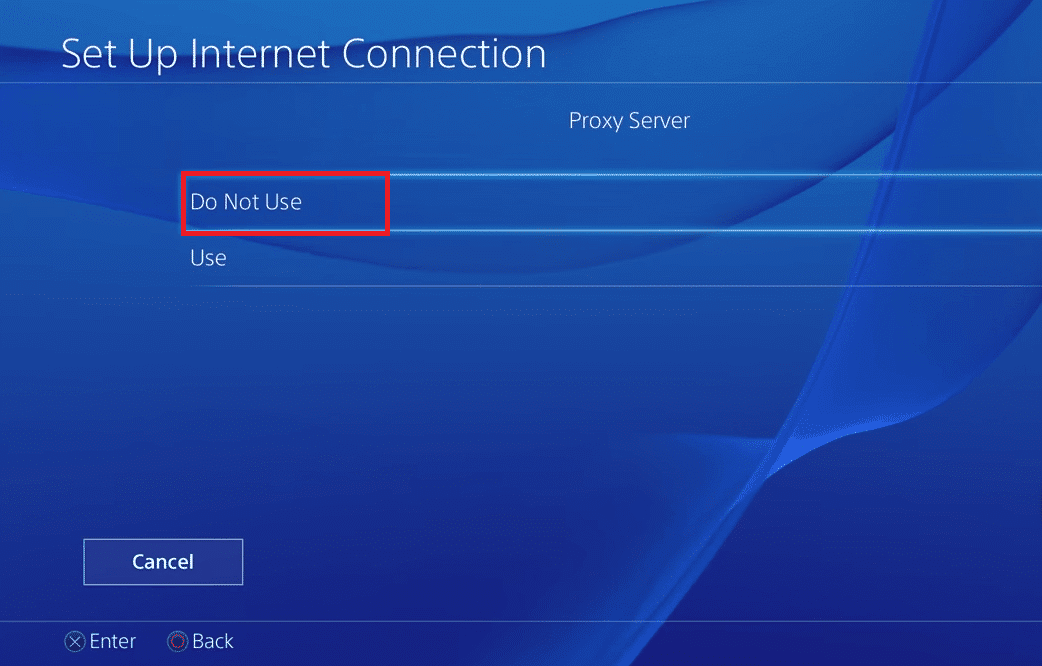
Metoda 4: Schimbarea setărilor DNS
Dacă metodele anterioare nu au funcționat, încercați modificarea setărilor DNS. Urmați acești pași:
1. Mergeți la „Setările de rețea”, după cum este arătat la „Metoda 3”.
2. Selectați „Configurare conexiune la Internet”.
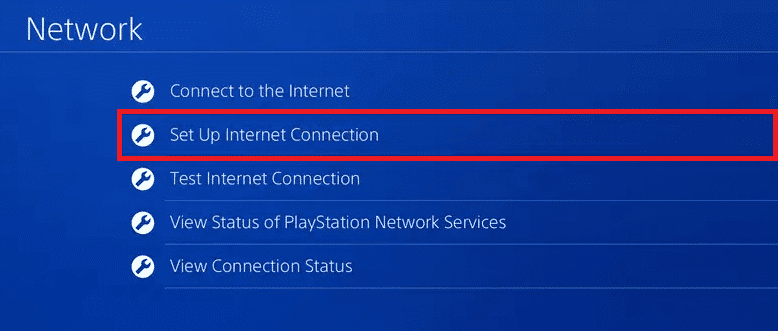
3. Alegeți „Utilizare Wi-Fi” sau „Utilizare cablu LAN”.
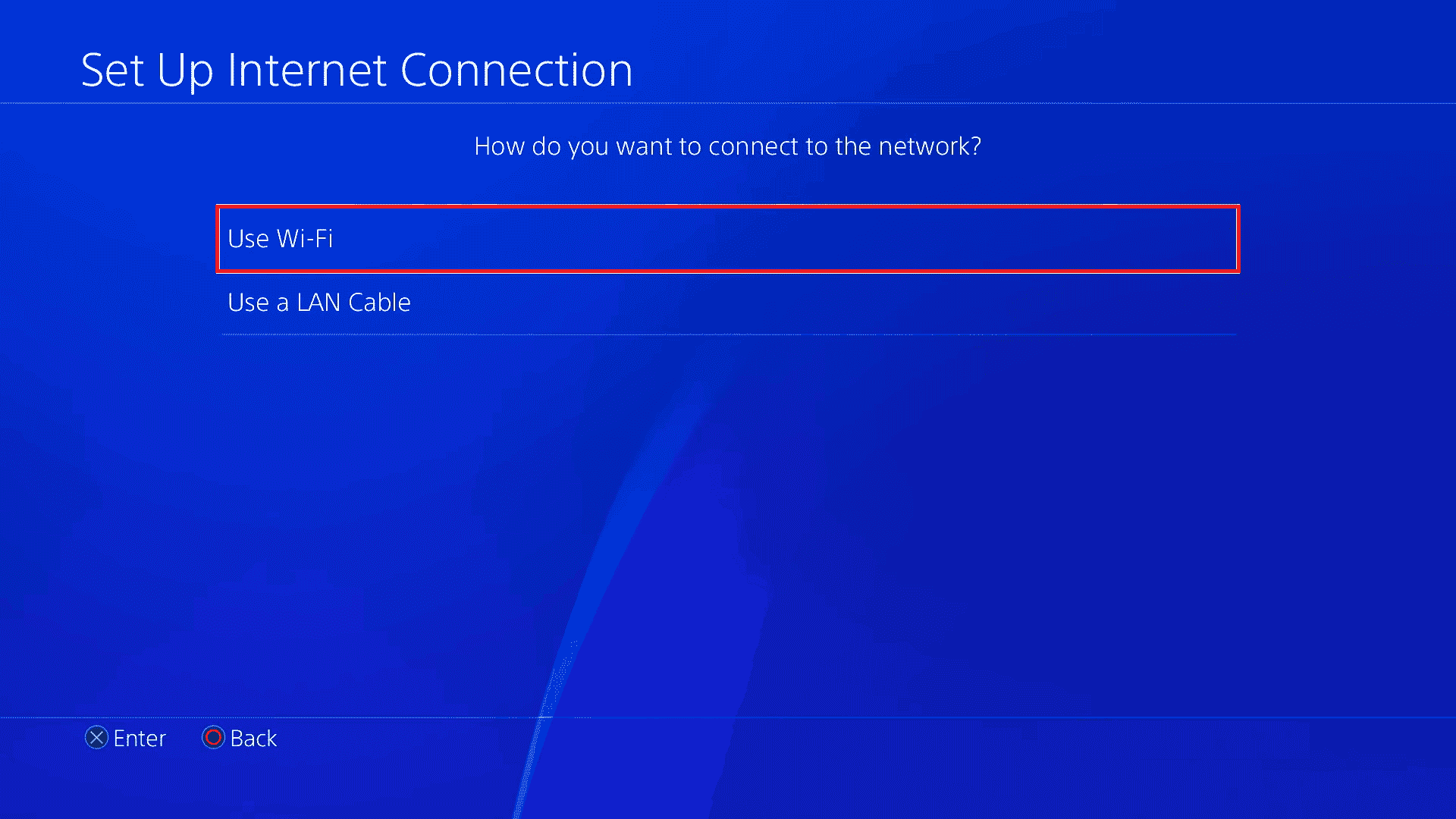
4. Selectați opțiunea „Personalizat”.
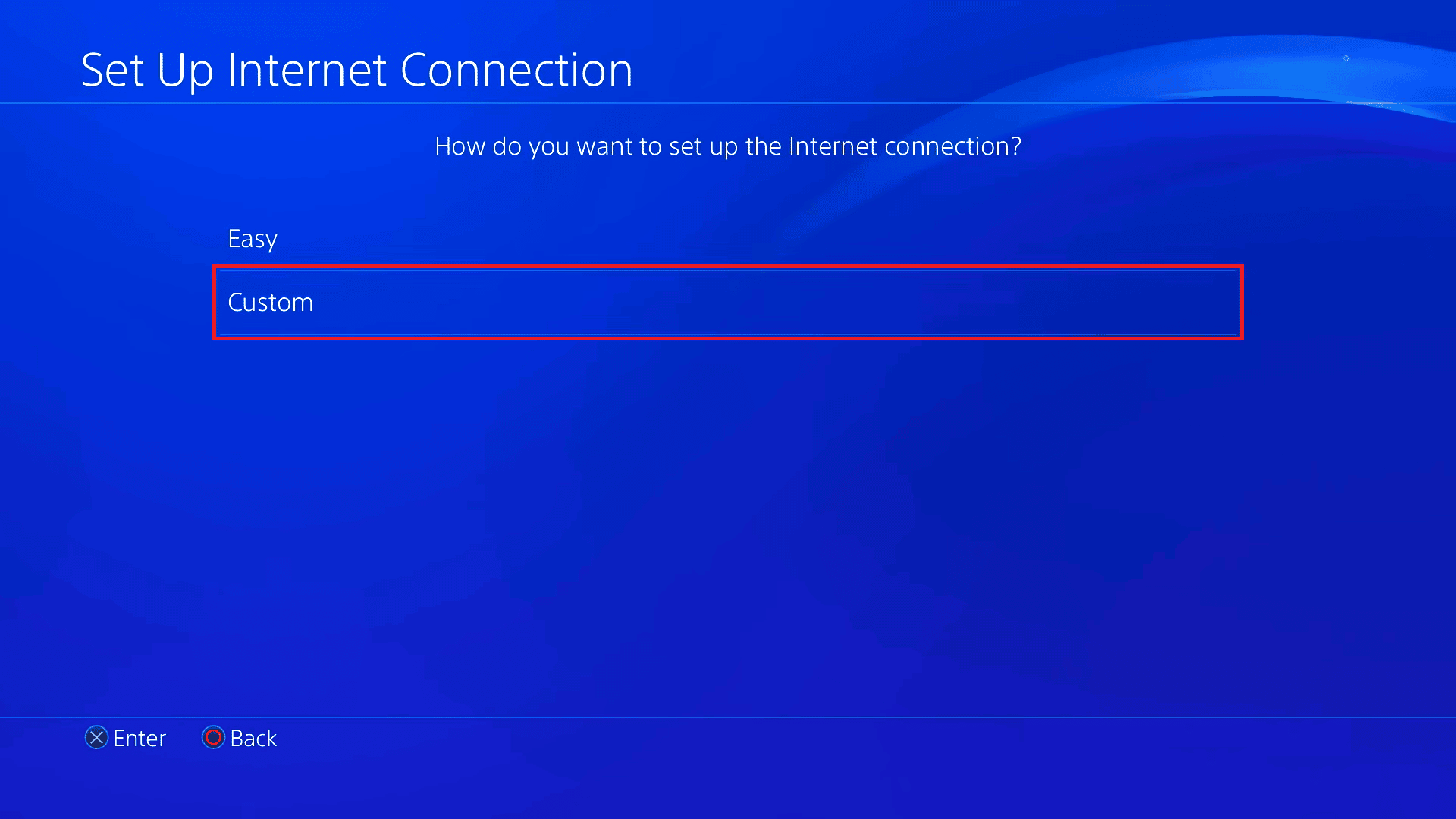
5. Selectați rețeaua Wi-Fi și introduceți parola.
6. Selectați „Automat” pentru adresa IP.
7. Alegeți „Nu specificați” pentru setările DHCP.
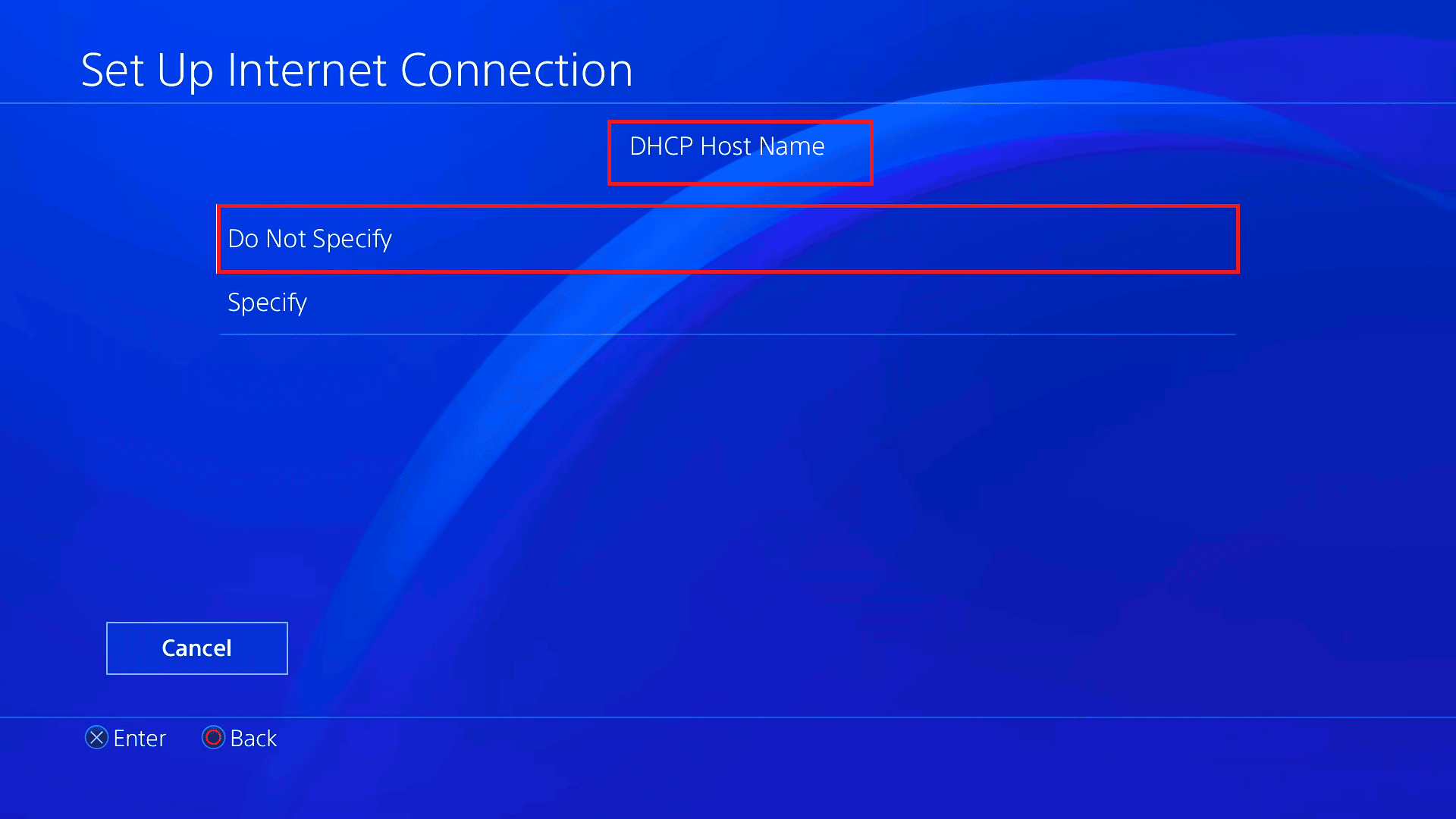
8. Selectați „Manual” pentru setările DNS.
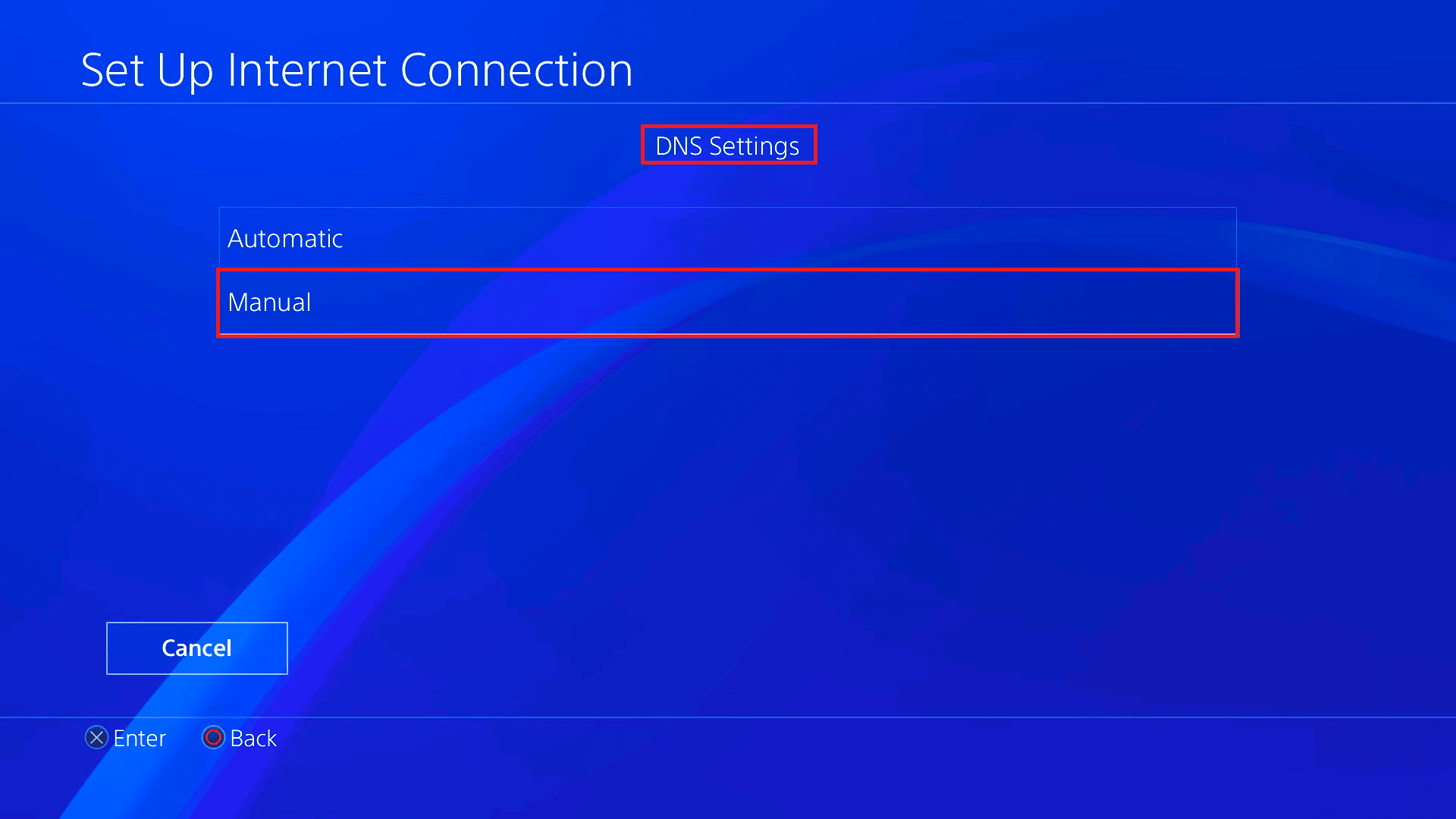
9. Introduceți 8.8.8.8 ca DNS primar și 8.8.4.4 ca DNS secundar.
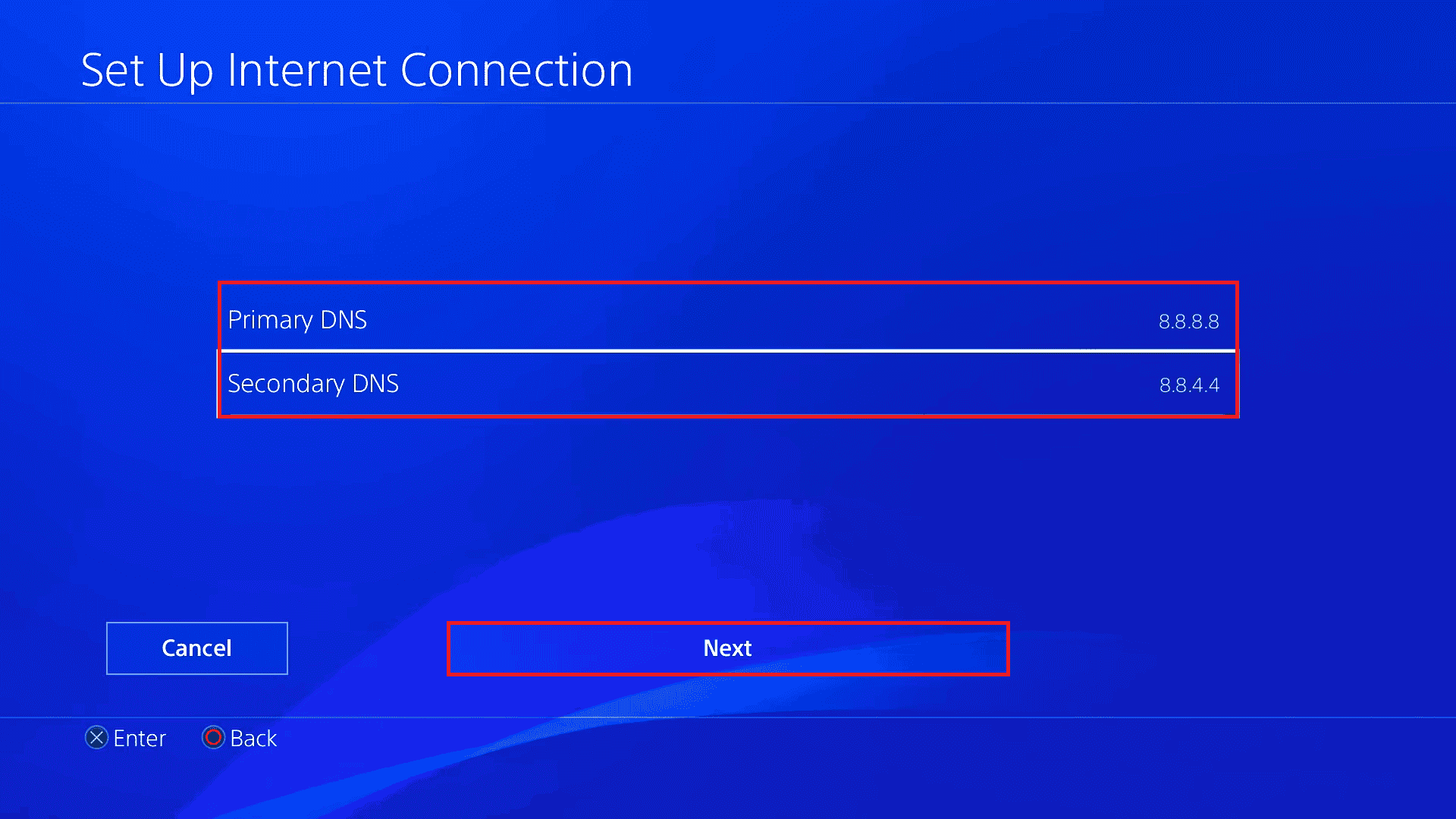
10. Selectați „Următorul”.
11. Modificați setările MTU la „Automat”.
12. Alegeți „Nu utilizați” pentru serverul proxy.
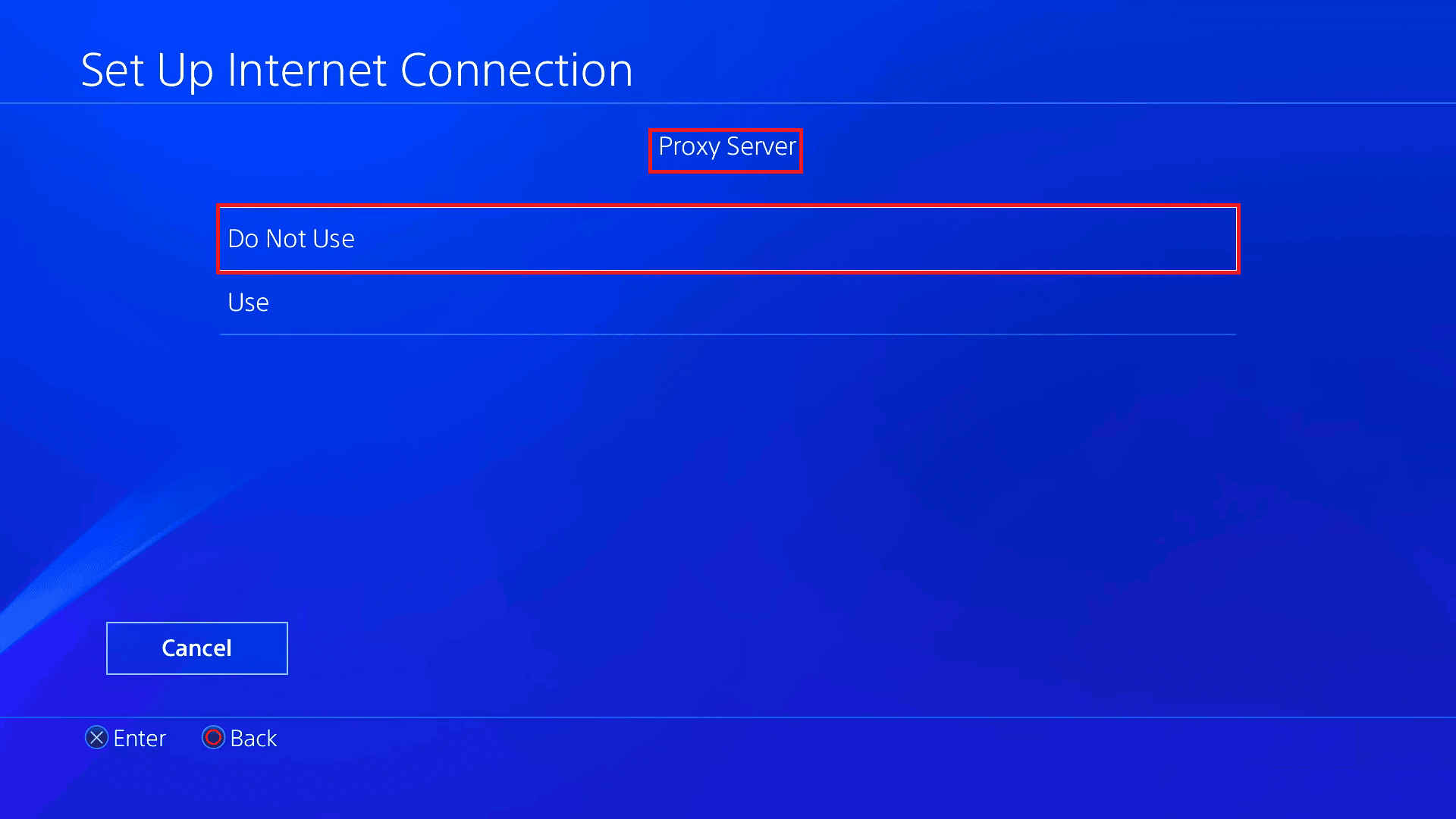
13. Selectați „Testare conexiune la Internet” pentru a verifica dacă rețeaua este configurată corect.
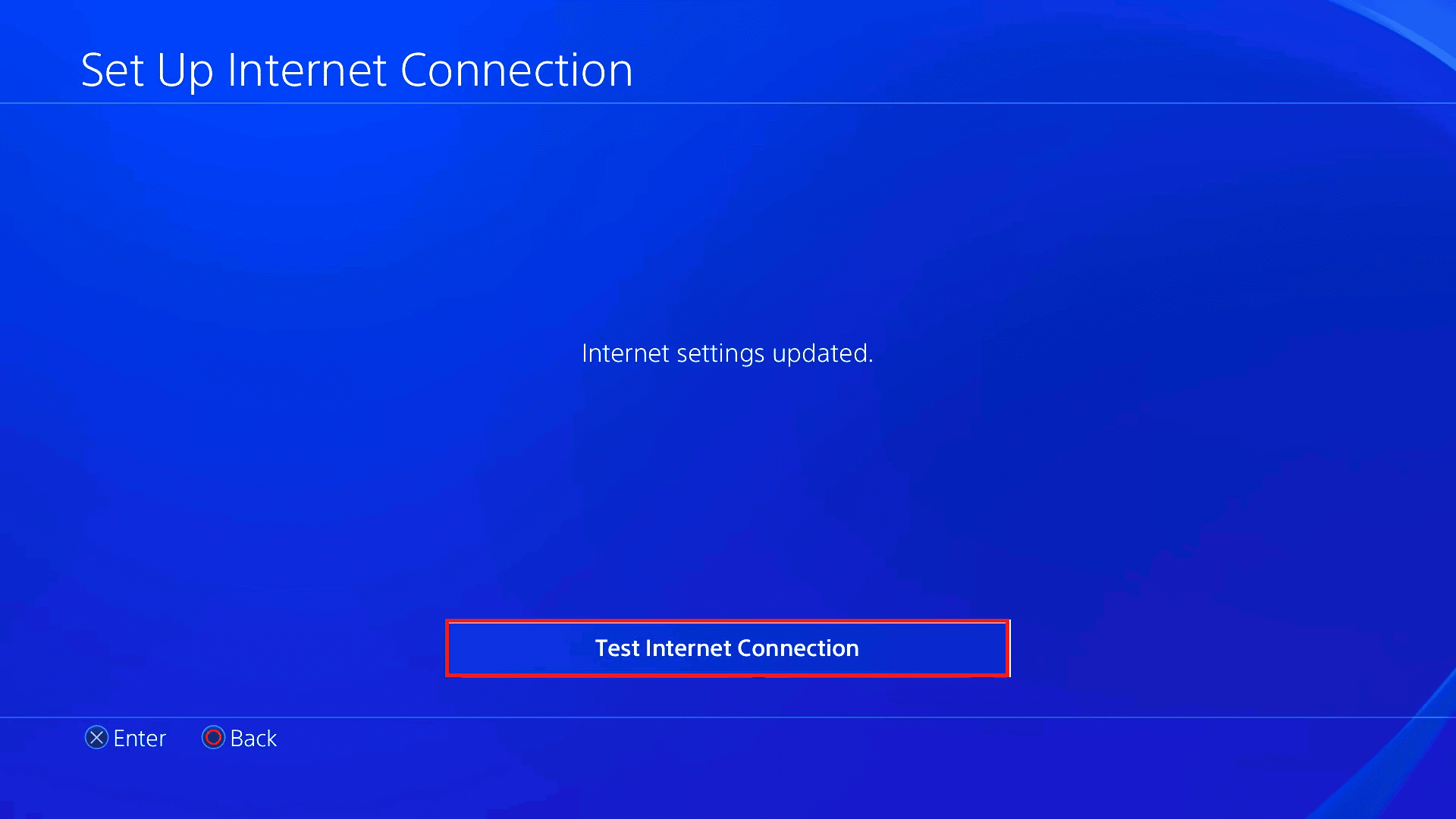
Metoda 5: Resetarea consolei PS4
Ca ultimă soluție, puteți reseta consola PS4. Urmați pașii de mai jos pentru a o reseta:
Notă: Resetarea va șterge toate datele stocate. Faceți o copie de rezervă înainte de a continua.
1. Deschideți meniul „Setări”.
2. Alegeți opțiunea „Inițializare”.
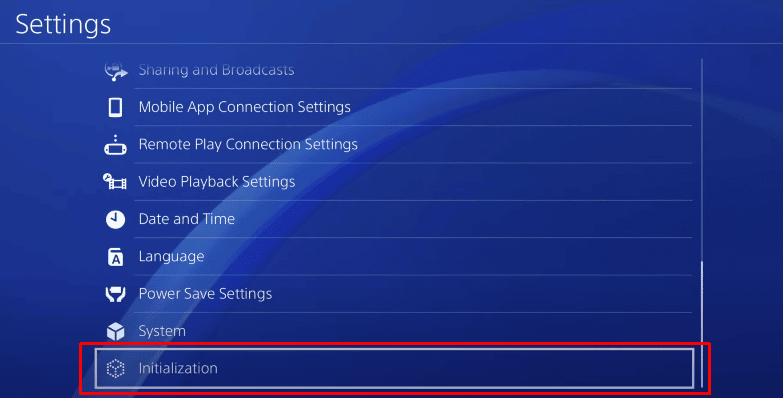
3. Selectați „Inițializare PS4”.
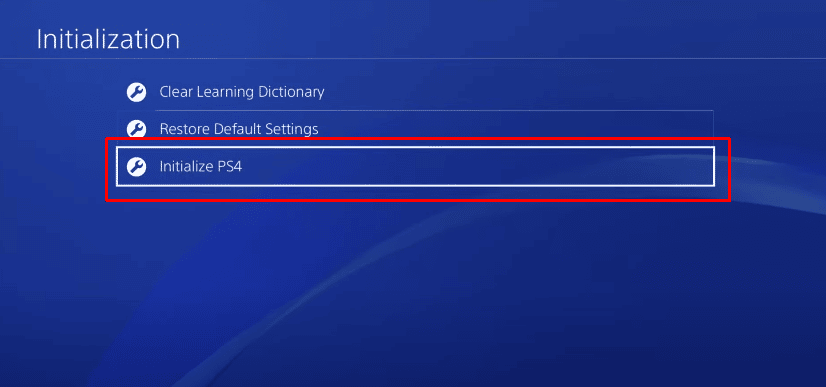
4. Alegeți „Complet” pentru a șterge toate datele.
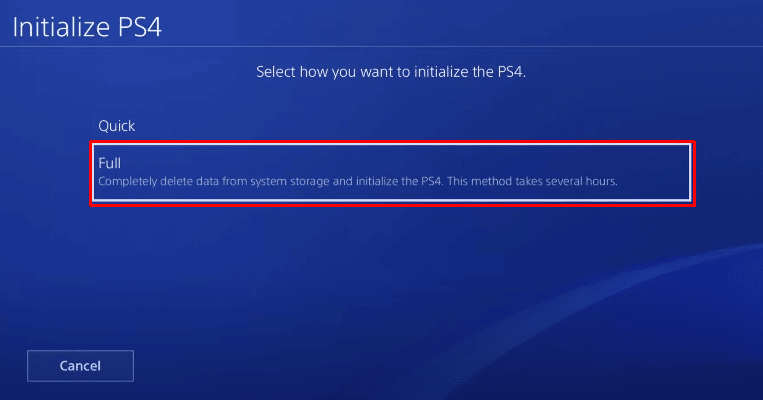
5. Selectați „Inițializare”.
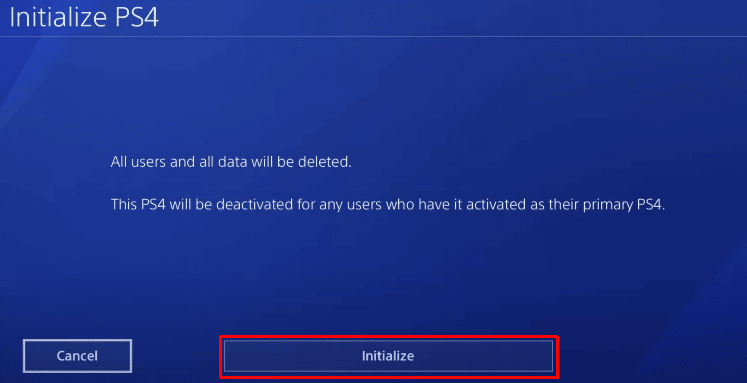
6. Alegeți „Da” pentru a începe procesul de inițializare.
Notă: Procesul poate dura câteva ore.
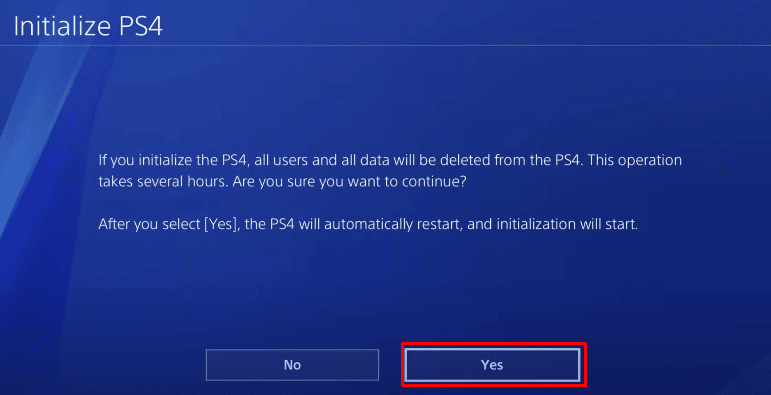
***
Sperăm că acest ghid v-a ajutat să rezolvați eroarea PS4 WS 37431 8. Spuneți-ne ce metodă a funcționat pentru dvs. În cazul în care aveți întrebări sau sugestii, lăsați un comentariu mai jos.